二. 6SigmaET模型文件的數(shù)據(jù)結構
打開某個模型所在的文件夾可以看到,一個帶 6SigmaET 圖標的文件和一 個同名文件夾
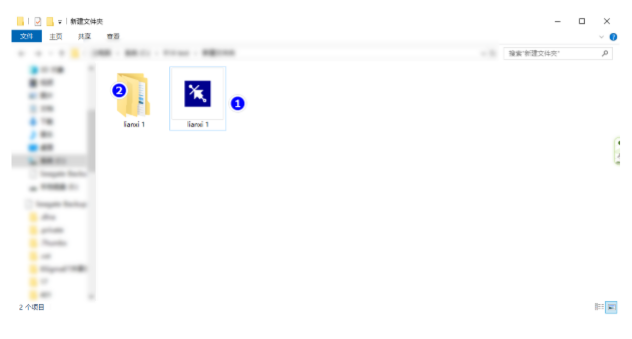
1. 帶圖標的文件即建立的模型,里面含有建立模型的幾何及設定的所有參 數(shù)。
2. 同名文件夾為運行模型時軟件自動創(chuàng)建的,計算完畢后結果會存放在此 文件夾當中
當只把模型文件發(fā)送給別人或另外一臺電腦上時,是不含計算結果的。同時復制模型和文件夾,打開時才能看到結果。如果是比較復雜的或瞬態(tài)工況模型, 帶結果的文件夾體積可能會非常大
三. 鼠標基本操作
6SigmaET 的基本的鼠標操作如下:
? 點住鼠標右鍵并拖動可以旋轉視圖
? 點住鼠標中鍵并拖動可以平移視圖
? 滾輪上下滑動為縮放視圖
? 在視圖區(qū)用鼠標左鍵畫框為框選功能,完全位于框內的物體將被選中。
如果使用不習慣的話,可能點擊 File >> Option,或者在視圖區(qū)右鍵菜單選 擇 Option,進行自定義更改
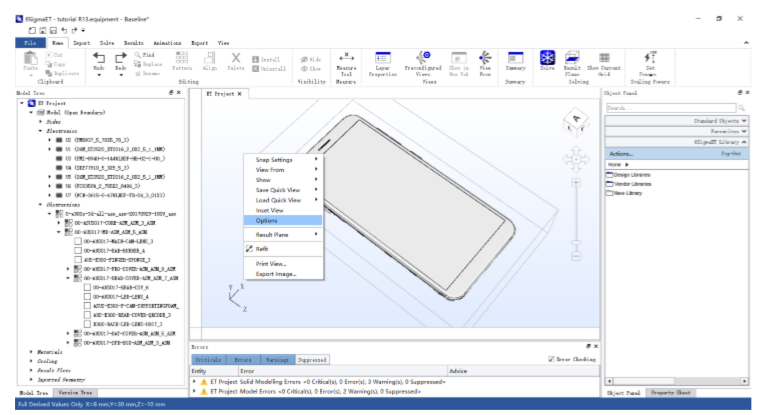
在彈出的對話框里,選擇 Controls >> Edit,定義自己習慣的鍵

四. 鍵盤基本操作
英文狀態(tài),在視圖區(qū)按 F、L、R、B、A、U,可以分別切換到正視圖、左
視圖、右視圖、后視圖、俯視圖、仰視圖等二維視角,這和點擊視圖中的立方塊 上的字母作用是一樣的,對應這些視角的英文的第一個字母。按 3 或點住鼠標右 鍵拖動可以回到三維視圖。
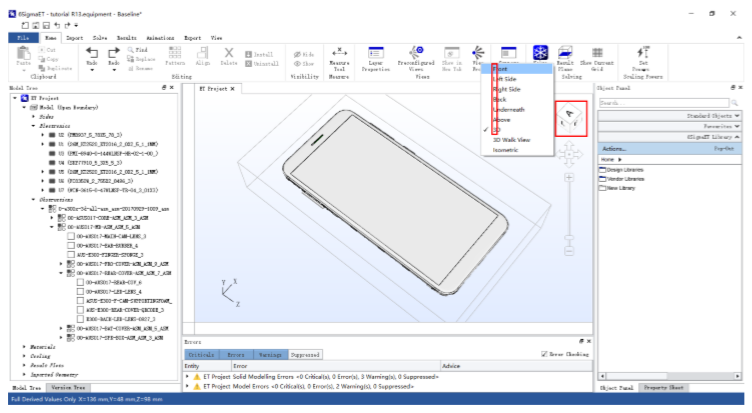
二維視圖在進行移動、拉伸、旋轉等操作時特別有用,因為在 3D 視圖下這 些操作不好精確操作。
點擊 I鍵可以切換到等軸距三維視圖。下面是普通 3D 視圖和等軸距視圖的 區(qū)別。


五. 軟件運行一般設定
Option 里可以對軟件運行的參數(shù)進行設定,一般建議如下設定。
1. 界面語言
軟件可以設置為簡體中文界面,在 Preference 里面可以自行選擇
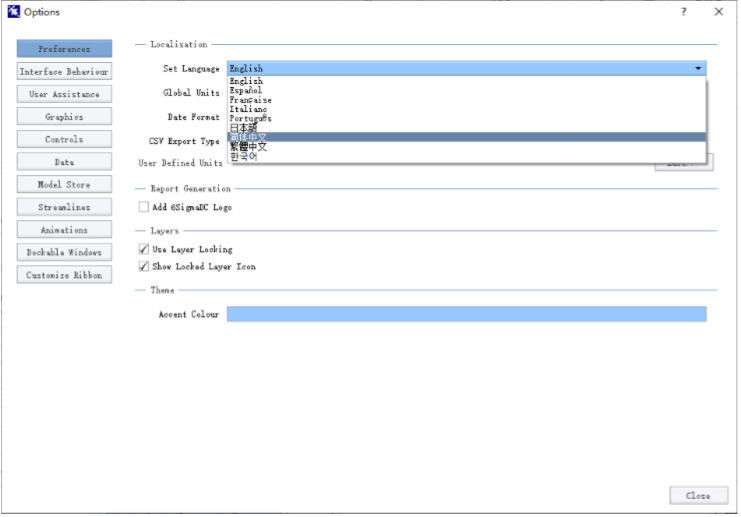
2. 尺寸單位
同樣是在 Preference 里面,選擇單位制,建議選擇 mm 制
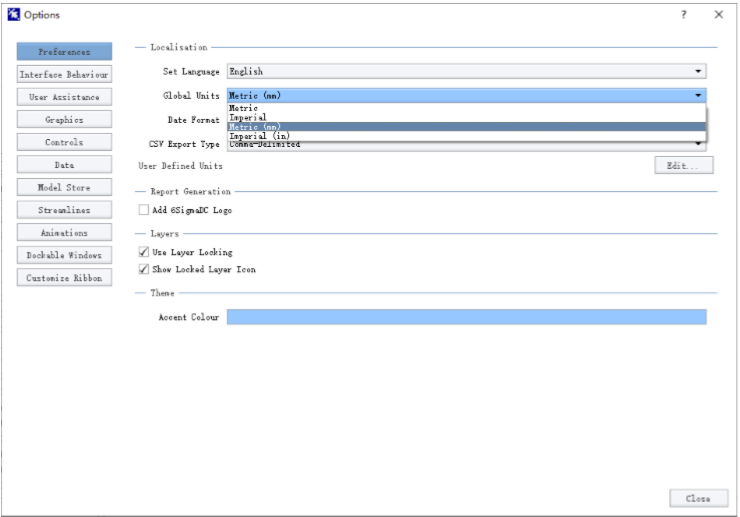
3. 新建物體提示開關和小數(shù)位數(shù)
新建物體開關打開時,每次新建物體將會彈出一個對話框來輸入屬性,在 屬性里進行操作是一樣的,因此,建議關閉此提示。小數(shù)位數(shù)默認為 3 位,可以 設置的稍長一些。
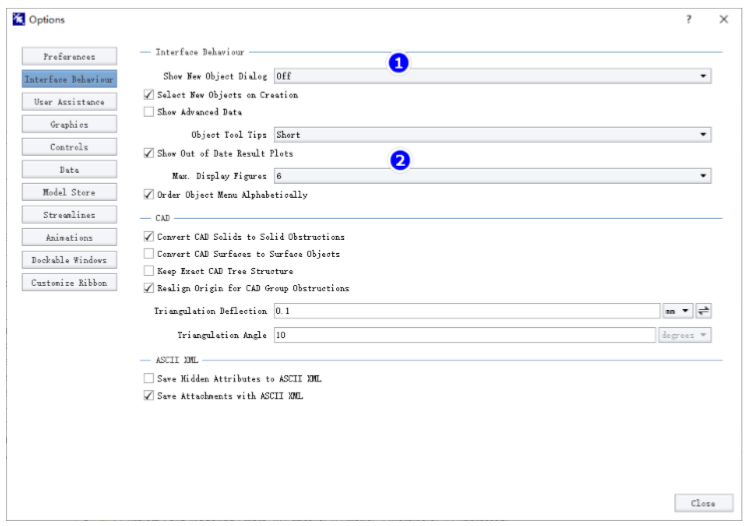
4. 圖形設定
Animated View Transition 勾選時會顯示兩個二維視角切換的動畫,建議關閉。
Anti-Aliasing 為抗鋸齒功能,打開后圖像顯示更精細,獨立顯卡的電腦建議 打開。
Caching Surface Temperature 會當前物體的結果調到內存里,加快顯示速度, 但會大大增加內存使用量,64GB 以下內存建議關閉

5. 移動物體時最小距離
當我們移動物體時,如果感覺到移動的最小距離也超過我們想要的距離, 可以調一下 Snap Grid Size 參數(shù),改為 1mm 或 0.1mm 可以使移動更為平滑
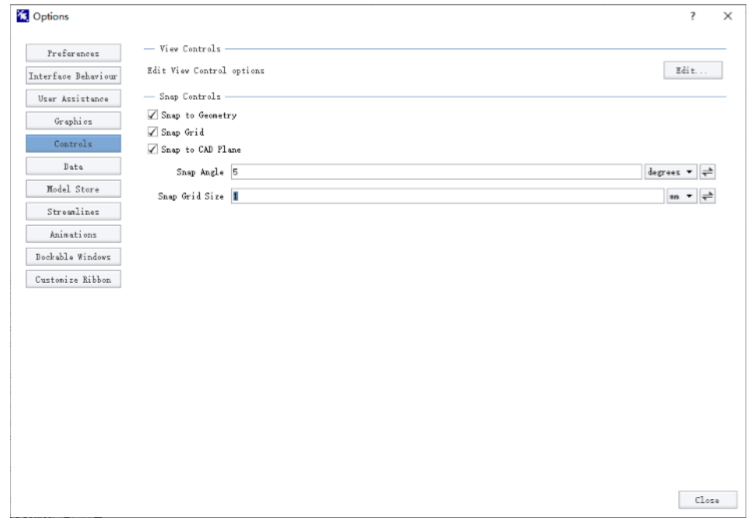
6. Data—多核前處理功能
6SigmaET 可以利用多核來加速生成網(wǎng)格、初始化模型階段,根據(jù)自己電腦的配置來合理設置此數(shù)值可以加快正式計算開始前的預處理階段的速度。打開任務管理器,看一下電腦的核數(shù),輸入相應的數(shù)值或者小一些的數(shù)值。如下圖,為 4 核 CPU。
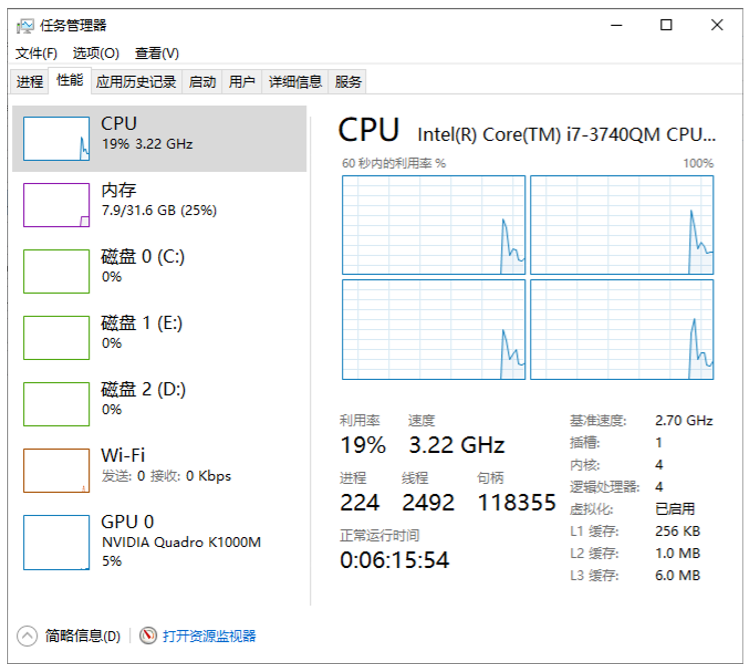
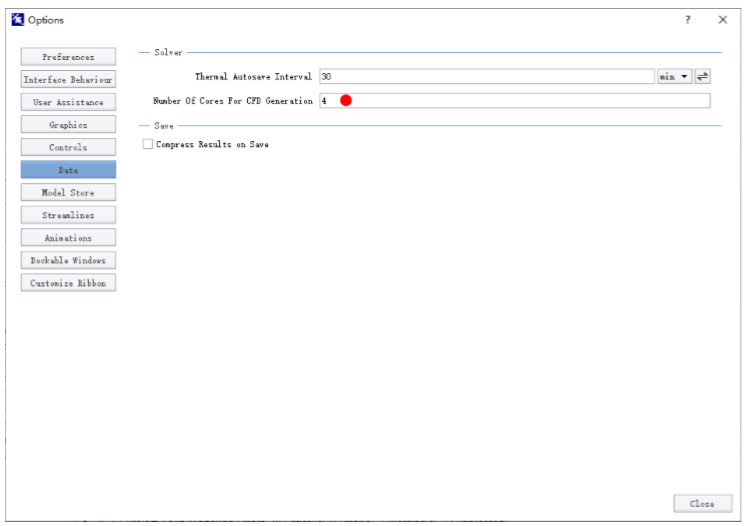
(未完待續(xù))
資料來源:天源科技
標簽: 點擊: 評論:
